


Можна покращити зображення (пейзаж та ін.), надаючи йому вигляду фотографії мініатюрної моделі (діорами).

 Примітка
ПриміткаЦей фільтр підходить для фотографій об’єкта зверху.
Виберіть зображення, які потрібно покращити.
Клацніть Спеціальні фільтри (Special Filters) в нижній частині екрана.
Відобразиться вікно Спеціальні фільтри зображення (Special Image Filters).
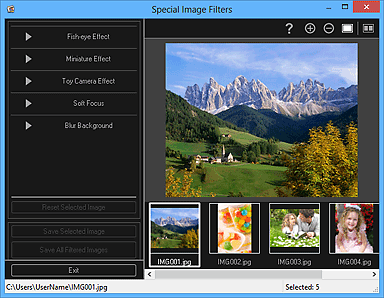
Виберіть зображення з області вибраних зображень, яке бажаєте покращити.
В області попереднього перегляду з’явиться вибране зображення.
 Примітка
ПриміткаЯкщо вибрано лише одне зображення, відобразиться лише область попереднього перегляду без області вибраних зображень.
Клацніть Ефект мініатюри (Miniature Effect).
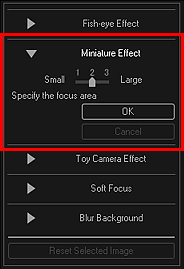
В області попереднього перегляду відобразиться біла рамка (область, що не буде розмитою).
 Примітка
ПриміткаЯкщо біла рамка не відображається, наведіть курсор на область попереднього перегляду.
Можна змінювати розмір рамки за допомогою повзунка, розташованого під пунктом Ефект мініатюри (Miniature Effect).
Перемістіть рамку вверх чи вниз для визначення місця фокусування, а потім натисніть OK.

Зображення за межами білої рамки розмиється, а в його лівій верхній частині з’явиться піктограма  (Покращення).
(Покращення).
 Примітка
ПриміткаКлацніть піктограму  (Відобразити екран порівняння), щоб відобразити зображення до і після покращення поряд в окремому вікні, — це дає змогу побачити результат.
(Відобразити екран порівняння), щоб відобразити зображення до і після покращення поряд в окремому вікні, — це дає змогу побачити результат.
Клацніть Скасувати (Cancel), щоб скасувати покращення. Покращення, внесені за допомогою інших функцій, зберігаються.
Клацніть Зберегти вибране зображення (Save Selected Image) або Зб. всі зобр., обр.фільтрами (Save All Filtered Images).
Покращені зображення зберігаються як нові файли.
 Примітка
ПриміткаЩоб зберегти тільки вибрані зображення, виділіть їх і клацніть піктограму Зберегти вибране зображення (Save Selected Image). Клацніть Зб. всі зобр., обр.фільтрами (Save All Filtered Images), щоб зберегти одразу всі покращені зображення.
Покращені зображення можна зберігати лише у форматі JPEG/Exif.
Клацніть Вихід (Exit).
 Важливо
ВажливоЯкщо не зберегти покращені зображення, усі виправлення будуть утрачені.
На початок сторінки |